本日は、電子印「職員君」の使い方について解説します。
電子印 職員君は、無料の電子印鑑作成ソフトです。
認印、訂正印、銀行印、丸形印、楕円形印の5種類からフォーマットが選べ、印影には日付と部署、氏名を入力できます。
電子印 フリーソフト 職員くんのダウンロードとインストール
職員君をダウンロードしてインストールします。
Vectorからダウンロードします。
https://www.vector.co.jp/soft/winnt/util/se171969.html
「ダウンロードはこちらから」ボタンをクリックし、ダウンロードします。
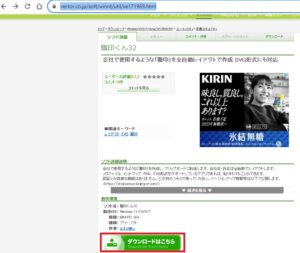
ダウンロードしたファイルをVirusTotalでウイルスチェックします。
リスクは検出されません。
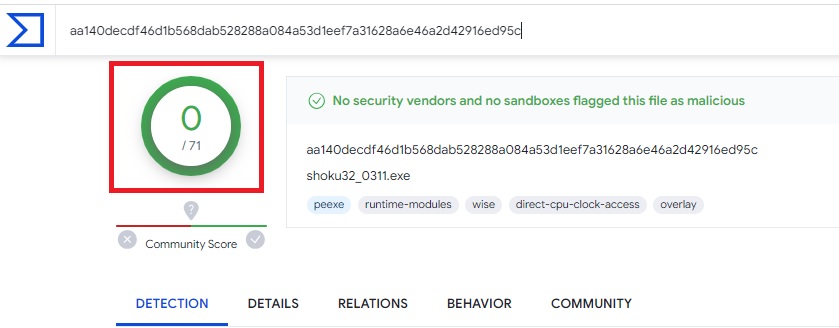
続いてインストールを行います。
下記ファイルを実行します。
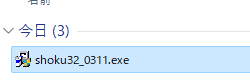
インストールが始まります。
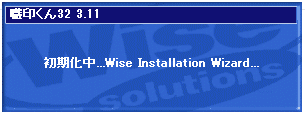
「次へ」ボタンをクリックします。
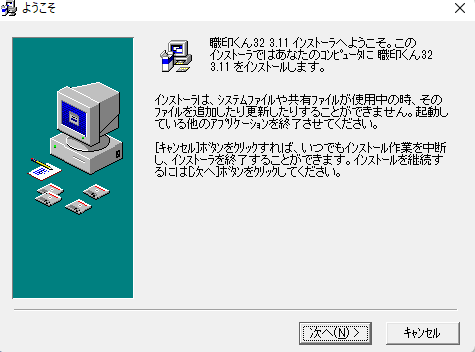
インストール先を選びます。
変更しない場合は、「次へ」をクリックします。
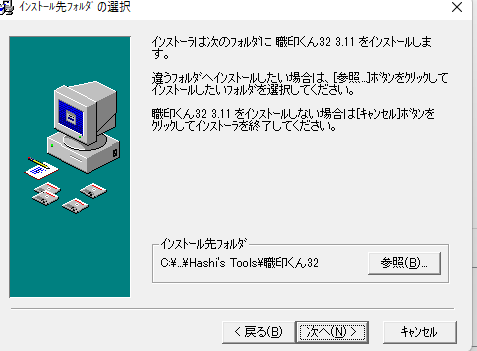
「次へ」ボタンをクリックします。
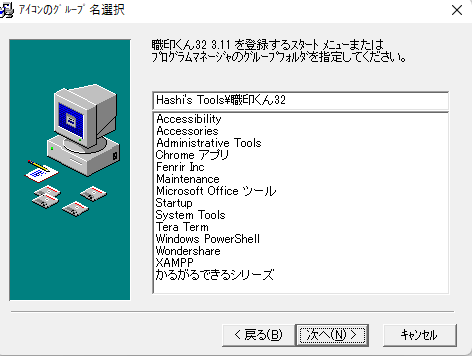
インストールが実行され、完了します。
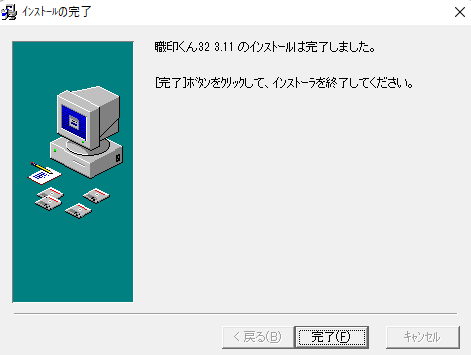
電子印 フリーソフト 職員くん使い方
職員くんの使い方を解説します。
プログラムの一覧に登録されているので、プログラムの一覧から起動します。
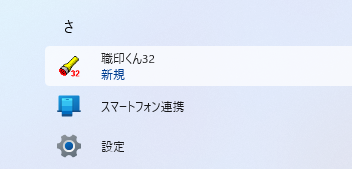
起動後は、タスクバーに常駐しています。クリックすると職員君が起動します。
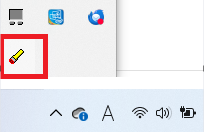
下記のメニューが表示されます。
基本設定、形状、フォント、その他の設定タブがあります。
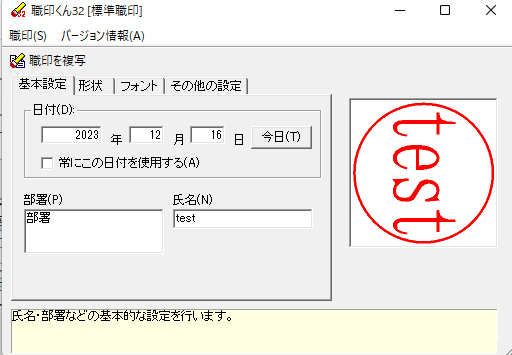
基本設定で印鑑に表示できる情報として、下記を登録できます。
「日付」
「部署」
「氏名」
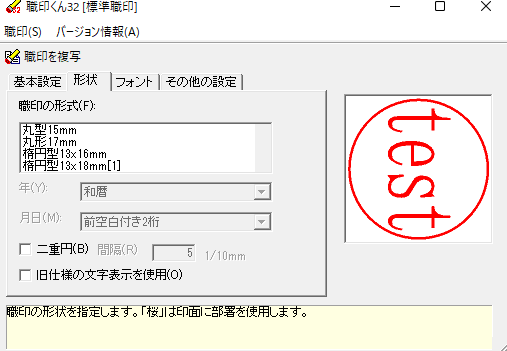
続いて、形状タブで印鑑の形式を選択できます。
丸形印、楕円形印、認印、銀行印、訂正印、桜の5種類があります。
丸形では、「日付」、「部署」、「氏名」が表示されます。

楕円形印では、「日付」、「部署」、「氏名」が表示されます。
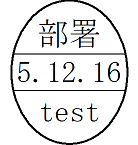
認印、訂正印では、氏名だけが表示されます。縦書きです。

銀行員も氏名だけが表示されます。横書きです。
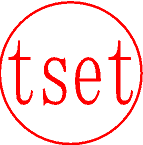
桜では、部署だけが表示されます。

「フォント」タブでは、フォントの形式やスタイルや色を指定できます。

「その他の設定」タブでは、作成される電信印ファイル(画像ファイル)の形式を指定できます。
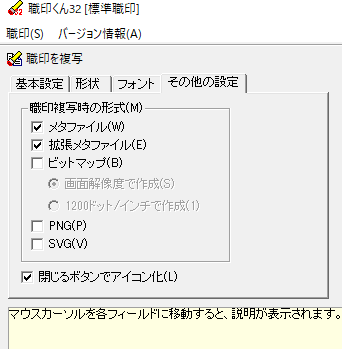
まとめ
今回は、電子印の使い方について解説しました。



